缘起:想在PC上使用一个叫做“掌阅”的手机看书软件,但它的web端相比于微信读书而言,真的烂爆了;win11上可以直接在应用商店装WSA,但是不想升级win11。
最终的效果:

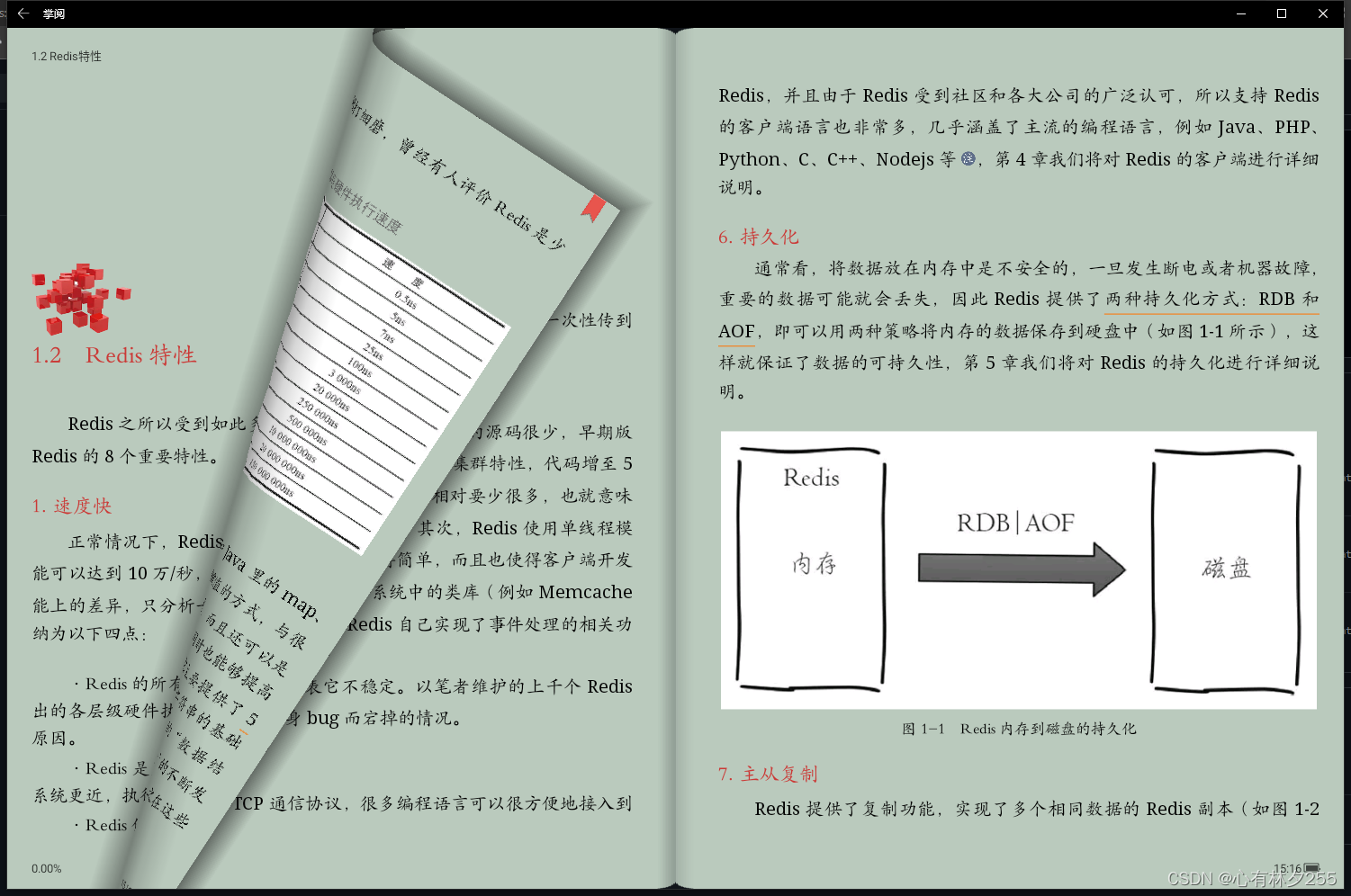
步骤:
1.首先我们需要将 Windows 10 更新至最新版本(Windows 10 22H2),对应的版本至少 Windows 10 10.0.19045.2311,如果不确定可以在终端或者 PowerShell 中输入winver 来查看 Windows 版本。
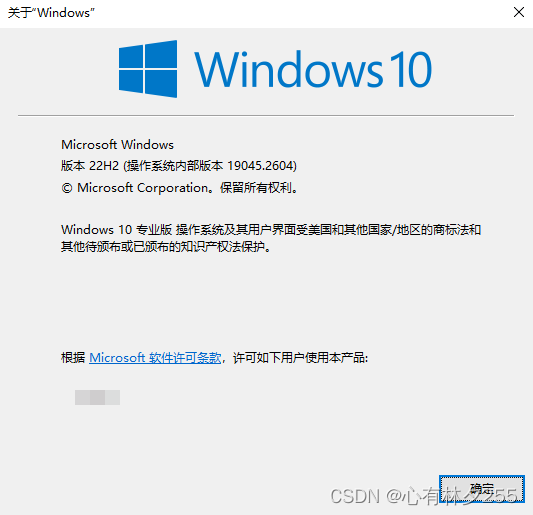
同时,Windows 10 版本至少为专业版,原因是后面我们需要安装 Hyper-V 虚拟化平台,而这也是 WSL 以及 WSA 的基础。如果你 Windows 10 使用的是家庭版,那么可能就无法使用这个办法来体验 WSA 了。
2.以上的准备工作就绪之后,首先在 BIOS 中开启虚拟化支持,并打开Windows 10 中的相关功能:
在搜索栏搜索 启用或关闭Windows功能 ,在其中找到并开启 Hyper-V 、「虚拟机平台」、「Windows 虚拟机监控程序平台」以及「适用于Linux 的 Windows 子系统」。勾选安装后重启设备,最基础的工作已经准备完毕了。
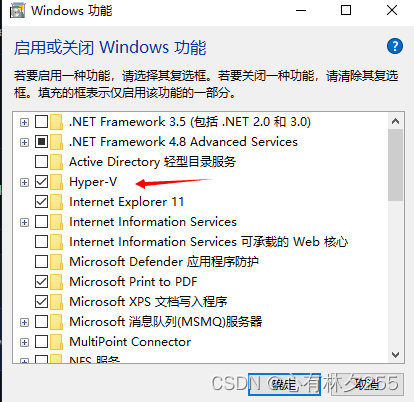
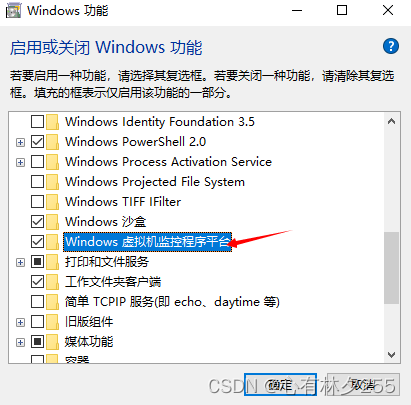

紧接着,我们需要在 Windows 10 中开启相关开发者权限,在「设置」-「更新和安全」中,找到「开发者选项」,打开「开发人员模式」,同时在 Powershell 项目中勾选「更改执行策略,以允许本地 PowerShell 脚本在未签名的情况下运行。远程脚本需要签名」并点击「应用」。
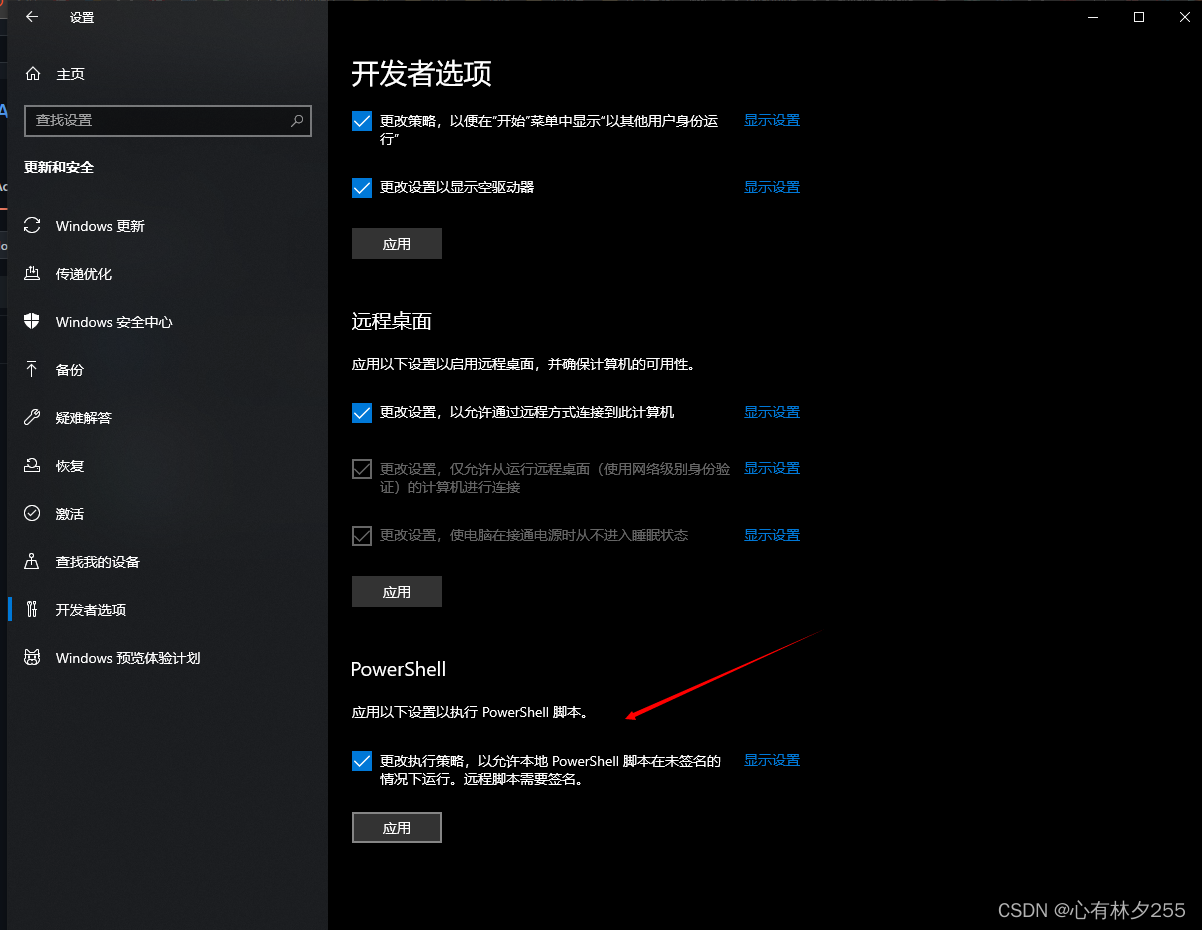
3.通过依赖 GitHub Actions 服务的 Magisk on WSA 的 fork 项目,将其 fork 到自己 Github 账户下,在 fork 项目中点击 Action 后,点击 Build WSA -- Run workflow,在配置菜单中选择想要的版本,这里 Build arch 选择X64,WSA release Type 选择insider slow,Magisk version 这里选择 stable。

4.接下来我们解压缩生成的 WSA 包。紧接着下载需要的两个 dll 文件,这里我们可以直接从 WSAPatch 项目中的 Releases 中下载,将下载的压缩包解压后,拷贝到刚刚解压的 WSA 目录下的 WsaClient 文件夹中。注意:WSA这个文件夹在安装完成之后也是不能删的,所以合理安排存放的位置。
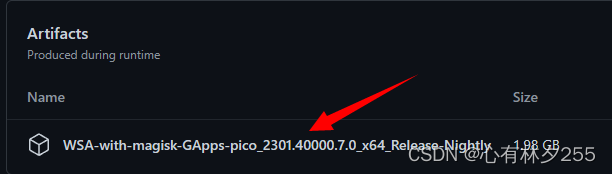
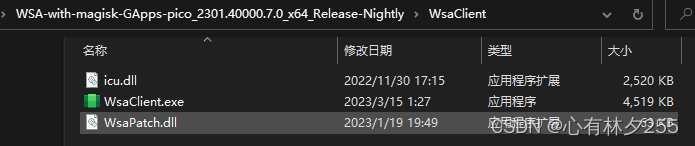
然后,我们需要使用代码编辑器修改 WSA 目录下的 AppxManifest.xml 文件。首先使用编辑器搜索 AppxManifest.xml 中的TargetDeviceFamily 这个关键字,然后定位到下面这段代码:
Windows.Desktop" MinVersion="10.0.22000.120" MaxVersionTested="10.0.22000.120"/>将其中的 MinVersion中的 10.0.22000.120修改为10.0.19045.2311。
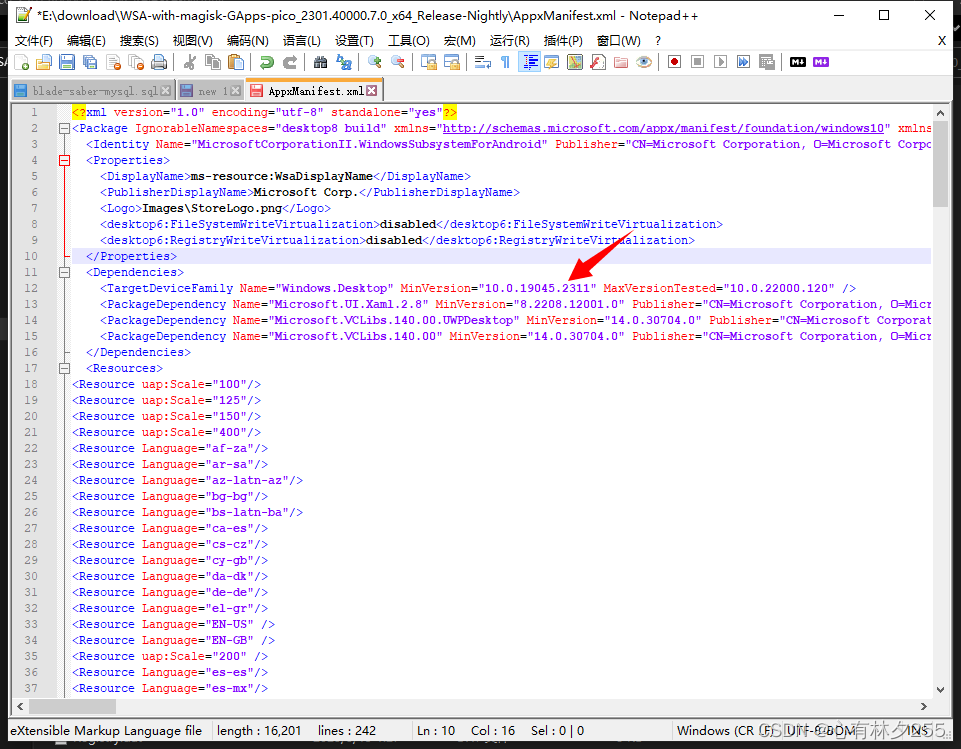
然后再搜索customInstall ,注释掉下面两段内容:
<rescap:Capability Name="customInstallActions"/><desktop6:Extension Category="windows.customInstall">
<desktop6:CustomInstall Folder="CustomInstall" desktop8:RunAsUser="true">
<desktop6:RepairActions>
<desktop6:RepairAction File="WsaSetup.exe" Name="Repair" Arguments="repair"/>
</desktop6:RepairActions>
<desktop6:UninstallActions>
<desktop6:UninstallAction File="WsaSetup.exe" Name="Uninstall" Arguments="uninstall"/>
</desktop6:UninstallActions>
</desktop6:CustomInstall>
</desktop6:Extension>完成之后保存,接下来我们使用管理员权限打开 Powershell,定位到 WSA 目录后,执行脚本.\Install.ps1 来安装 WSA

如果一切操作顺利,则可以看到 WSA启动,你可以像在 Windows 11 上使用 WSA 那样通过 ADB 命令来安装应用,或者通过商店来安装。并且可以通过多窗口的形式来多个 Android 应用,相比运行虚拟机或者模拟器要更为方便,最重要的是,他同样支持支持显卡加速,在运行一些对图形化有要求的应用也更为稳定。不过如果你的设备较旧,那么可能依旧会存在部分应用显示不全等问题。
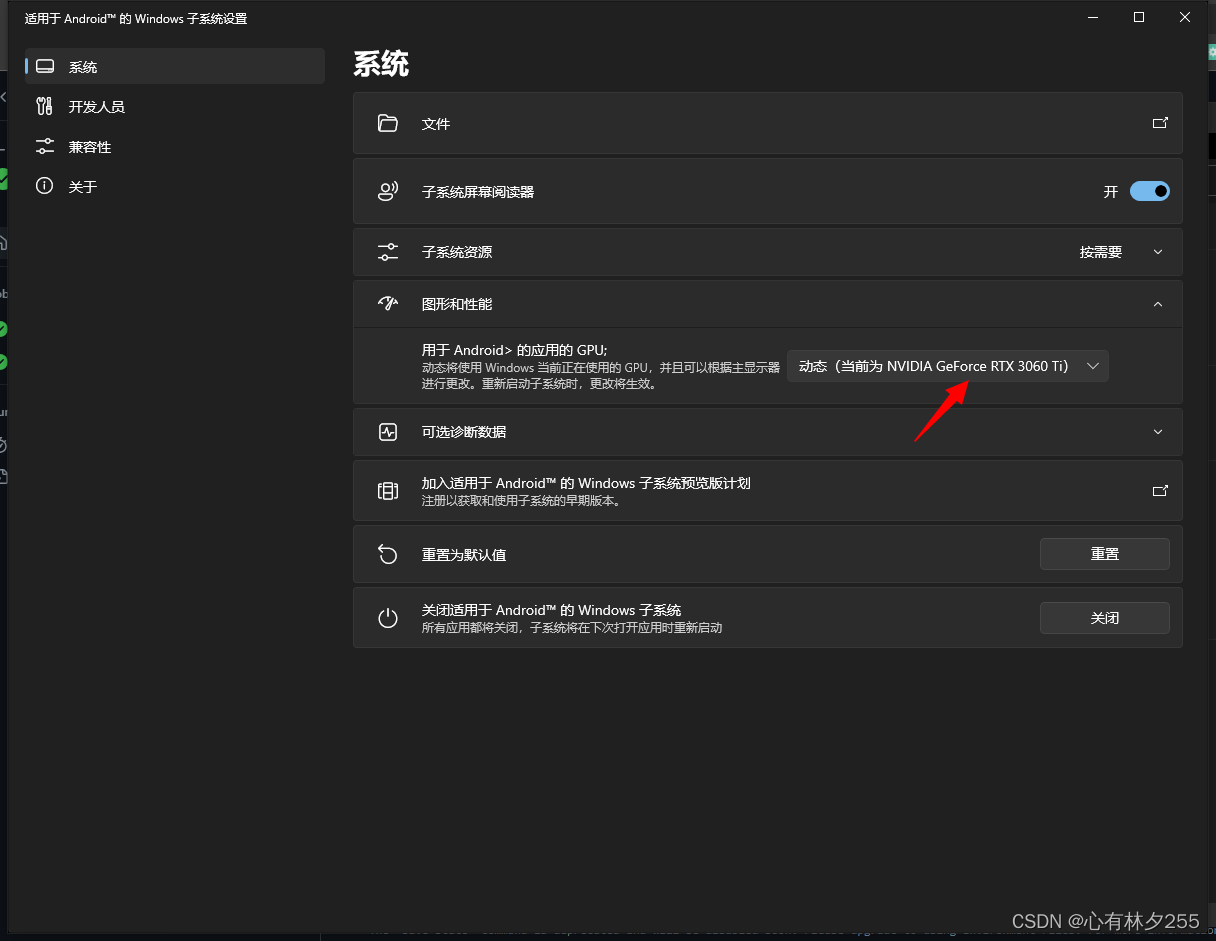
5. 可以直接在win10的应用商店安装WSA工具箱,用来安装apk文件
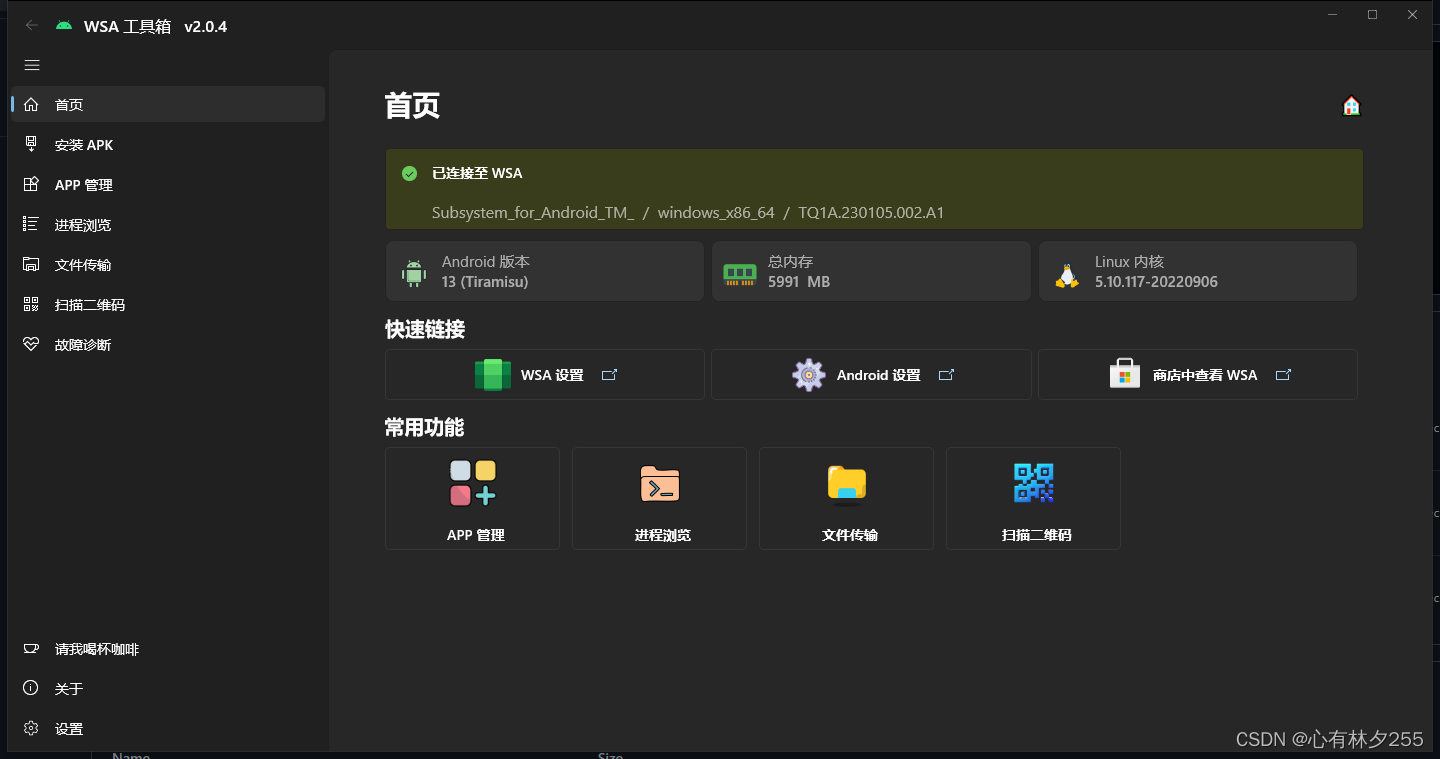
注意需要打开开发人员选项 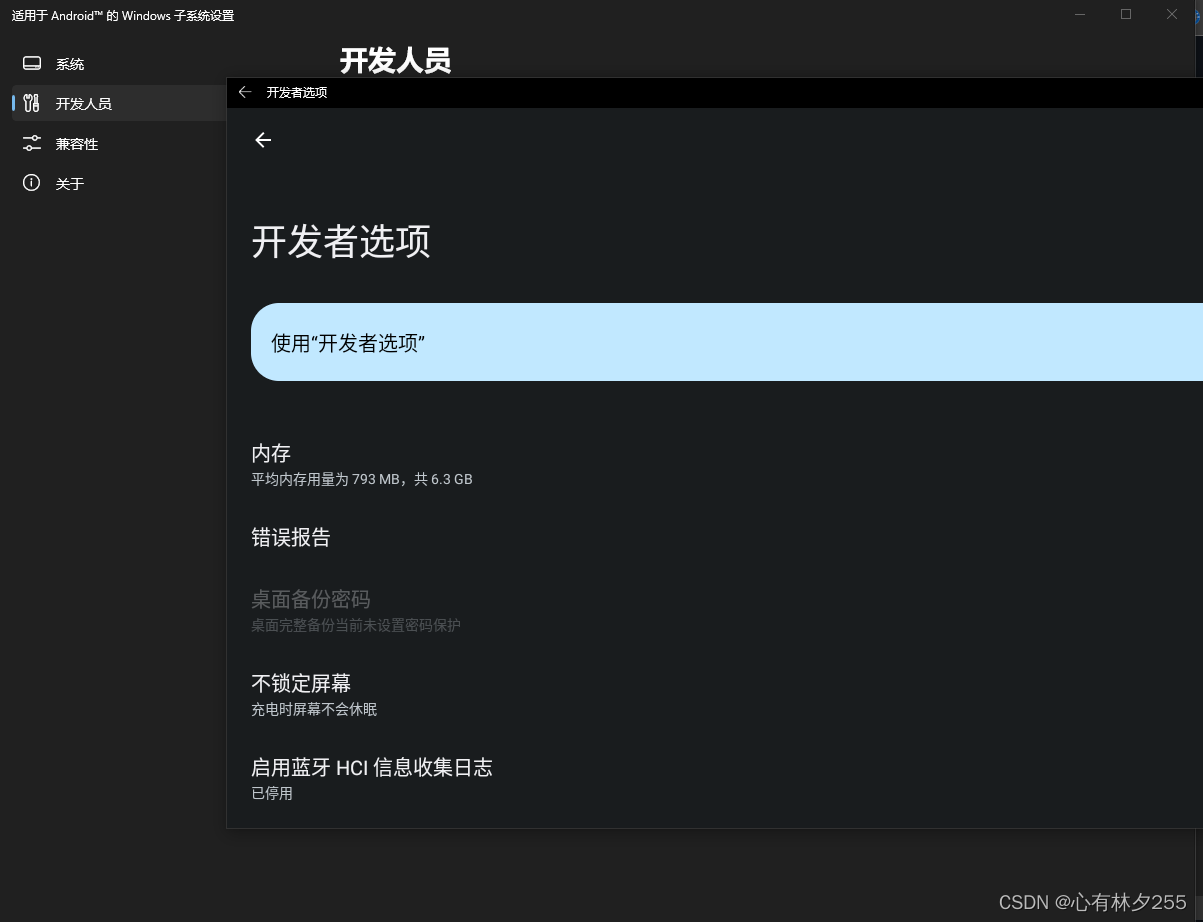
直接选择需要安装的apk文件进行安装
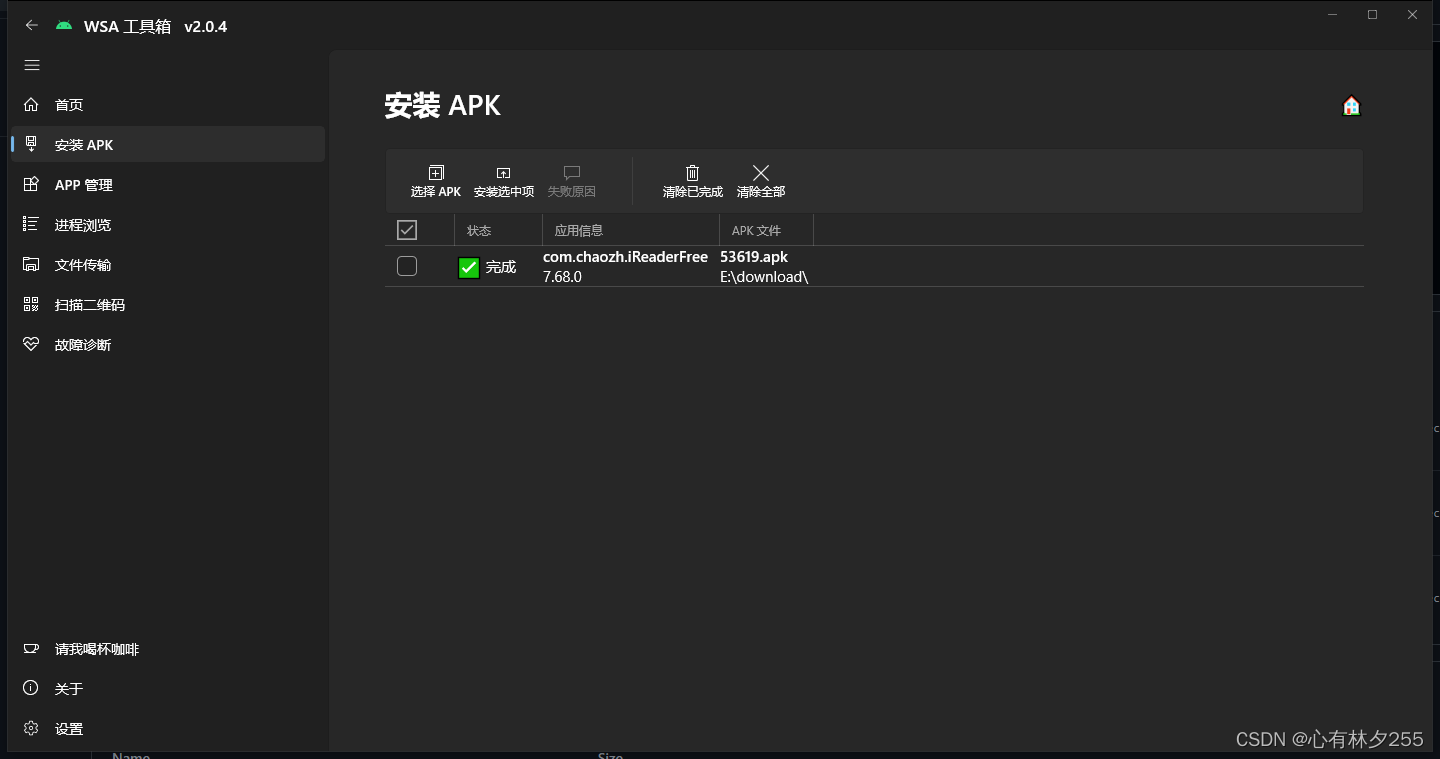
安装完成之后,在开始菜单中就能直接打开相关应用
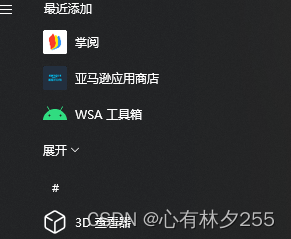
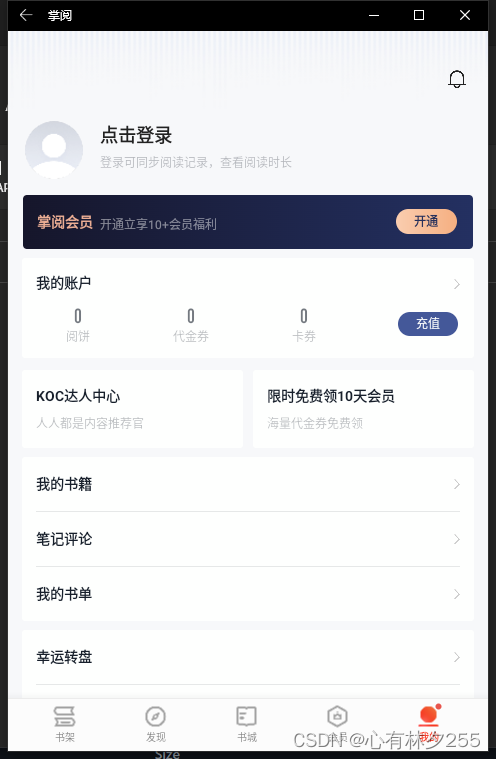
参考:
一日一技 | 两种方法让 Windows 10 也能运行 Android 应用 - 少数派 (sspai.com)